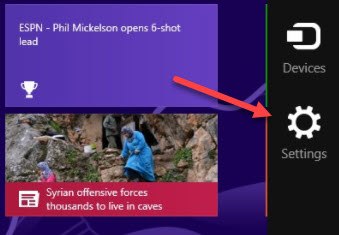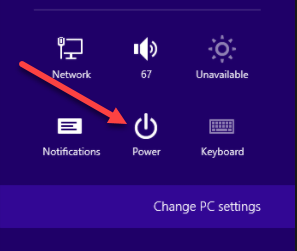在Windows 8中,当您关闭计算机时,实际上您默认执行混合关闭。什么是混合停机?您可能已经听说过,Windows 8的启动速度比Windows 7和以前版本的Windows快得多。
这是因为它关闭的方式。 Windows 8不执行必须加载所有内容的冷启动,即OS内核,应用程序等,而是执行部分休眠,其中内核会话和设备驱动程序保存到磁盘。当您启动Windows 8时,它会从该休眠文件加载,这会使启动时间更快。
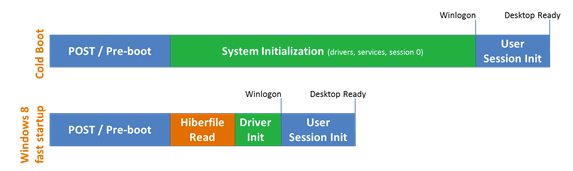
在以前版本的Windows中,休眠文件要大得多,因为除了内核和设备驱动程序之外,所有应用程序数据也都存储在文件中。现在文件较小,加载时间更长。
此功能在Windows 8中称为快速启动,默认情况下启用。您可以通过转到控制面板中的电源选项并点击左侧窗格中的选择电源按钮来查看此内容。
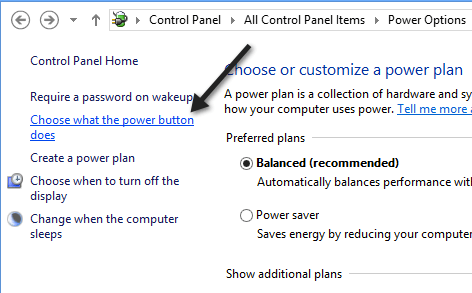
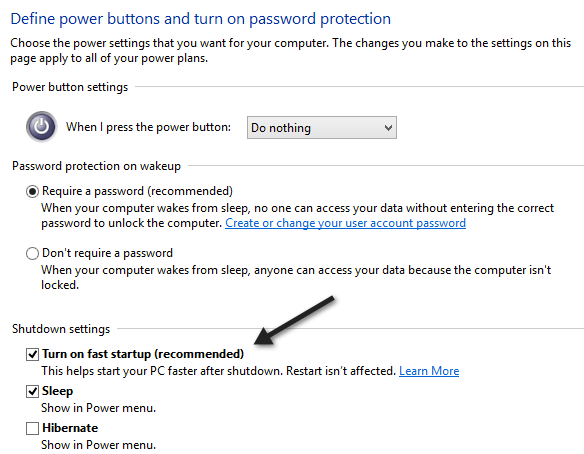
向下滚动,您应该看到一个选中开启快速启动(推荐)的框。请注意,如果您根本没有列出“启用快速启动”复选框,则表示未启用休眠模式。要在Windows 8中启用休眠模式,请打开提升的命令提示符并键入以下行:
powercfg /hibernate on
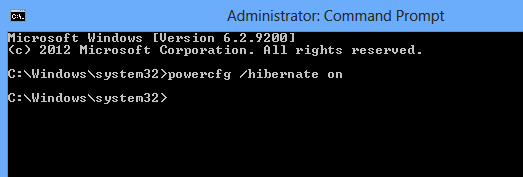
现在当您转到“电源选项”时,您应该看到该框是可见的并已选中。那么如何在Windows 8中执行完全完全关闭?有三种方式。
1。您可以从Power Options或
2禁用快速启动。您只需执行重启而不是关机。
3。您可以在命令提示符处使用以下命令:
shutdown /s /full / t 0
看起来很奇怪,重新启动Windows 8将首先执行完全关闭,然后执行冷启动。因此,这些是您可以执行完全关闭Windows 8的不同方法,如果您最近安装了新的硬件等,它会派上用场。
此外,以防您不知道如何要实际关闭Windows 8 PC,您需要将鼠标移动到右上角或右下角。这将显示Charms栏。
然后点击设置然后电源。最后,单击列表中的关闭。
这是一个关闭Windows 8 PC的过程Window 8失败的众多原因之一。如果您有任何疑问,请发表评论。享受!